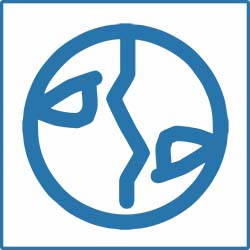kreawi Prüfungstrainer für Heilpraktiker professional
Häufig gestellte Fragen:
Inhalt:
- Woher stammen die Prüfungsfragen?
Bei den über 6000 Prüfungsfragen handelt es sich bei den schriftlichen als auch bei den mündlichen Fragen um ausschließlich originale Fragen der Gesundheitsämter.
Die aktuellsten Prüfungen sind als Originalprüfungen im Prüfungstrainer angelegt.
Die Themensortierten Fragen stammen aus älteren Heilpraktikerprüfungen die im Laufe unserer 35 jährigen Erfahrung gesammelt wurden.
- Sind die Fragen der Originalprüfungen auch in den Themenfragen enthalten?
Nein.
Die Fragen sind nicht identisch.
MIt den Themenfragen sollen Sie Ihr Wissen vertiefen und überprüfen.
Die originalen Prüfungen dienen dazu Sie gezielt auf die Prüfung vorzubereiten.
- Wo finde ich die Bilder, PDFs, Video-Dateien?
Die Bilder und die PDF-Dokumente sind in den Fragen bzw. deren Antworten integriert und können daher nicht separat aufgerufen werden. Ähnlich wie bei Webseiten im Internet sind dazu im kreawi Prüfungstrainer bestimmte Begriffe im Text mit diesen Bildern bzw. Dokumenten verlinkt.
- Prüfungstrainer PC-Version und ikreawi App
Beim Erwerb des Prüfungstrainers für Heilpraktiker für den PC oder Laptop ist die ikreawi App für das Smartphone oder Tablet NICHT inklusive.
Es handelt sich um zwei komplett unterschiedliche Produkte. Eine Synchronisation der Daten zwischen App und Prüfungstrainer ist auch nicht möglich.
- Welche kreawi CD bzw. Download muss ich kaufen? 2016, 2017, 2018...?
Die Jahreszahl informiert darüber aus welchem Jahr die Software stammt und welche Prüfungen inklusive sind.
Wenn Sie den Prüfungstrainer 2018 erwerben, dann enthält dieser neben den Themenfragen alle originalen Prüfungen einschließlich März und Oktober 2018.
Lizenzprobleme:
- Der mitgelieferte Lizenzschlüssel funktioniert nicht!
Leider sind die Lizenzschlüssel recht lang und kompliziert und so ist dieses Problem meist durch Tippfehler verursacht.
Bitte beachten Sie auch, dass die Buchstaben "I" und "O" nicht im Lizenzschlüssel vorkommen. Es handelt sich stattdessen um die Ziffern "1" und "0"!
Fehlermeldungen:
- Mein Trainer funktioniert nicht/hat einen Fehler
- Bitte laden Sie sich zuallererst das aktuellste Prüfungstrainer-Update von der Seite "Software-Updates" herunter und installieren dieses.
- Sollte Ihr Problem dennoch weiterhin bestehen, installieren Sie bitte die aktuelle Version der Java Runtime Environment (JRE). Diese können Sie sich unter folgenden Links kostenlos herunterladen: http://www.java.com/de/download/
Diese Version der JRE ist evtl. aktueller als die Version auf Ihrer Prüfungstrainer-CD.
Zuweilen lassen sich Probleme mit der Java-Installation nicht durch ein Update beheben, sondern nur durch eine komplette Neuinstallation. Entfernen Sie dann Java zuerst über die Windows-Systemsteuerung und laden Sie es dann herunter. - Sollte auch dies Ihr Problem nicht beheben, lesen Sie sich bitte diese Seite vollständig durch, denn vielleicht ist Ihr Problem bereits bekannt. Lösungen zu bekannten Problemen werden auf dieser Seite veröffentlicht.
- Bei weiterhin bestehenden Problemen schreiben Sie bitte eine Mail an trainer(at)kreawiverlag(Punkt)de
Bitte fügen Sie dieser Mail die Datei log.txt (das sog. Logfile) als Anhang hinzu.
- Meldung "Fehler beim Initialisieren"
Manchmal gibt es Probleme beim Speichern des Lernzustands beim Beenden des Prüfungstrainers. Dies geschieht vor allem bei Abstürzen des Computers oder wenn zum Beispiel der Laptop-Akku leer läuft, während der Prüfungstrainer verwendet wird.
Um das Problem zu beheben, laden Sie bitte unseren Reparatur-Assistenten für Ihre Version des Prüfungstrainers herunter:
Windows:
http://www.kreawi-trainer.de/fileadmin/pruefungstrainer/resetter/kreawiTrainer2017_Reset.exe
http://www.kreawi-trainer.de/fileadmin/pruefungstrainer/resetter/kreawiTrainer2018_Reset.exe
Mac OS X:
http://www.kreawi-trainer.de/fileadmin/pruefungstrainer/resetter/kreawiTrainer2017_Reset.dmg
http://www.kreawi-trainer.de/fileadmin/pruefungstrainer/resetter/kreawiTrainer2018_Reset.dmg
Leider geht bei diesem Vorgang der aktuelle Lernzustand verloren. Karteikasten, Intensivstation und Verlauf sind dann leer.
Sollte Ihr Problem dennoch weiterhin bestehen oder nochmal vorkommen, schreiben Sie bitte an unseren Support: trainer@kreawiverlag.de
So finden Sie das Logfile:
- Unter Windows 7 bis Windows 10 befindet sich diese Datei im Verzeichnis "C:\Benutzer\«Ihr Benutzername»\AppData\Roaming\kreawi\trainer«Trainer-Jahr»" bzw. "C:\Users\«Ihr Benutzername»\AppData\Roaming\kreawi\trainer".
«Ihr Benutzername» ist dabei Ihr Windows-Anmeldename
Also zum Beispiel: "C:\Benutzer\Herbert\AppData\Roaming\kreawi\trainer2018"
Wichtig: "AppData" ist ein verstecktes Verzeichnis. Um es zu betreten aktivieren Sie die Anzeige versteckter Verzeichnisse in den Einstellungen oder geben Sie den Namen des Verzeichnisses direkt in die Adressleiste des Explorers ein!
- Benutzer von Mac OS X finden diese Datei über den Befehl "Gehe zu Ordner" (Umschalt-Befehl-G) und anschließender Eingabe von "~/.kreawi/trainer/".
- Benutzer alternativer Betriebssysteme (Linux) finden diese Datei in Ihrem Home-Verzeichnis im Unterverzeichnis ".kreawi/trainer/".
WICHTIG: Evtl. müssen Sie die Option zum Anzeigen von versteckten Dateien aktivieren!
Außerdem müssen Sie auf Windows-Systemen unter Umständen C: durch den korrekten Buchstaben Ihrer Systempartition ersetzen.
«Trainer-Jahr» steht für Ihre Version des Prüfungstrainers. Also zum Beispiel 2018 für den Prüfungstrainer 2018.
- Warum funktioniert bei mir die 'Auto-Update'-Funktion nicht bzw. wird gar nicht erst angeboten?
Um die 'Auto-Update'-Funktion nutzen zu können, brauchen Sie Schreibrechte für das Verzeichnis.
Am einfachsten ist dann die Installation des manuellen Updates. Sie können dieses hier herunterladen:
https://www.kreawiverlag.de/Pruefungstrainer-Update/
Alternativ erhalten Sie die notwendigen Zugriffsrechte für das Auto-Update, indem Sie den Prüfungstrainer einmalig als Administrator ausführen:
- Unter Windows klicken Sie hierzu mit der rechten Maustaste auf das Prüfungstrainer-Symbol und wählen Sie im nun angezeigten Menü die Option "Als Administrator ausführen". Geben Sie anschließend das zugehörige Passwort ein.
- Benutzer von Mac OS X loggen sich bitte kurz als Benutzer mit den erforderlichen Zugriffsrechten ein.
- Benutzer alternativer Betriebssysteme (z.B. Linux, Solaris) loggen sich bitte kurz als Benutzer mit den erforderlichen Zugriffsrechten ein oder geben in der Linux-Shell den Befehl "sudo java -jar trainer.jar" ein.
- Die Videos werden nicht abgespielt / es wird eine Fehlermeldung angezeigt
Wichtiger Hinweis:
Beim Prüfungstrainer 2022 funktionieren die Videos unter Umständen nicht unter Mac OS. Bitte installieren Sie dann neu mit deser Version des Prüfungstrainers:
https://www.kreawiverlag.de/download_trainer/trainer2022/KreawiTrainer2022.dmg
Diesen gibt es hier:
https://www.videolan.org/vlc/
Anmerkungen:
- Es ist wichtig, dass der VLC Player am richtigen Ort installiert wird. Normalerweise entspricht dies dem Standardvorschlag bei der Installation.
- Außerdem gibt es eine 32-bit und eine 64-bit Variante und es muss die 64-bit-Variante installiert werden.
- Bitte achten Sie darauf das Sie den "VLC Media Player" installieren. Es gibt andere Varianten (z. B. VLC Plus Player), die nicht zum Prüfungstrainer kompatibel sind.
Funktionen:
- Wie funktioniert der Karteikasten, die Intensivstation, der Verlauf etc.?
Unter dem Menüeintrag "Hilfe" -> "Hilfethemen" finden Sie Erklärungen zu allen wichtigen Funktionen des kreawi Prüfungstrainers.
- Wieso werden alle Themen ausgegraut, wenn ich die Karteikastenfunktion aktiviere?
Der kreawi Prüfungstrainer deaktiviert bei der Karteikastenfunktion automatisch alle Themen, zu denen sich keine Fragen im aktuell ausgewählten Karteifach befinden. Wenn das von Ihnen gewählte Fach leer ist, werden deswegen alle Themen ausgegraut.
In der Grundeinstellung ist der Karteikasten zu Beginn leer. Sobald Sie im normalen Übungsbetrieb Fragen beantworten, werden diese automatisch in den Karteikasten einsortiert.
- Kann man den Lernstand zwischen zwei Geräten Synchronisieren?
Nein, es gibt keine Synchronisierungsfunktion. Sie haben die Möglichkeit eine Datensicherung Ihres Lernstandes zu erstellen. Diese wird lokal auf Ihrem Rechner abgespeichert. Bei einer Neuinstallation oder Absturz können Sie die Daten wiederherstellen.
- Ich möchte meine gespeicherten Daten (Intensivstation, Karteikasten etc.) auf einen anderen Rechner transferieren. Wo finde ich diese Daten?
Der kreawi Prüfungstrainer legt alle Daten in folgendem Verzeichnis ab:
- Windows 7 bis Windows 10
C:\Benutzer\«Ihr Benutzername»\AppData\Roaming\kreawi\trainer«Trainer-Jahr»
bzw. C:\Users\«Ihr Benutzername»\AppData\Roaming\kreawi\trainer«Trainer-Jahr». - Mac OS X
~/.kreawi/trainer«Trainer-Jahr»/, zu erreichen z.B. über den Befehl "Gehe zu Ordner" (Umschalt-Befehl-G) und anschließender Eingabe von "~/.kreawi/trainer«Trainer-Jahr»/". - Linux etc.
~/.kreawi/trainer«Trainer-Jahr»/
Kopieren Sie bitte den gesamten Inhalt dieses Verzeichnisses an die entsprechende Stelle auf dem Zielsystem.
WICHTIG: Evtl. müssen Sie die Option zum Anzeigen von versteckten Dateien aktivieren!
Außerdem müssen Sie auf Windows-Systemen unter Umständen C: durch den korrekten Buchstaben Ihrer Systempartition ersetzen.
«Trainer-Jahr» steht für Ihre Version des Prüfungstrainers. Also zum Beispiel 2018 für den Prüfungstrainer 2018.